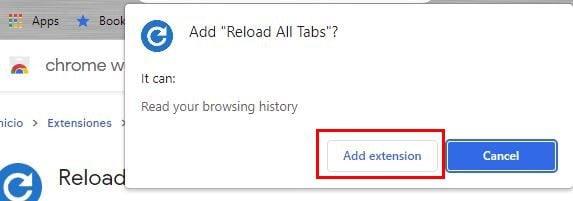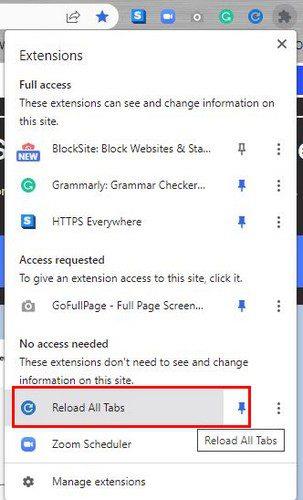I když se to pokusíte nedělat, může se stát, že vždy otevřete příliš mnoho karet Chrome. Většinu času s nimi nemusíte mít žádné problémy, ale pokud je z nějakého důvodu potřebujete obnovit všechny, může to být trochu nepříjemné. Dosud jste je mohli aktualizovat jeden po druhém, a pokud máte různé otevřené, proces nějakou dobu trval.
Všechny karty Chrome můžete obnovit dvěma způsoby. Můžete je obnovit s rozšířením nebo bez něj. Pokud již máte nainstalovaných příliš mnoho rozšíření, bude vám kombinace klávesnice skvěle fungovat. Ale pokud jste fanouškem rozšíření, pokračujte ve čtení, abyste zjistili, které z nich můžete vyzkoušet.
Jak aktualizovat všechny karty Chrome současně
Chcete-li nejprve vyzkoušet metodu kláves Keyboard, můžete je všechny obnovit následujícím způsobem. Klikněte na první kartu a poté stiskněte klávesu Shift. Vyberte zbytek karet. Jakmile to uděláte, stiskněte klávesy Ctrl + R a všechny karty by se měly obnovit. Toto je vynikající volba, pokud již máte nainstalovaných příliš mnoho rozšíření, ale existuje rychlejší způsob.
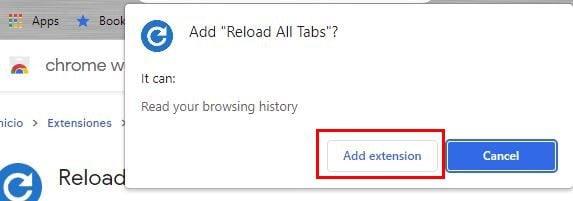
Pokud jste ochotni použít rozšíření pro Chrome, pokračujte a nainstalujte si rozšíření Reload all tabs . Jakmile je rozšíření nainstalováno, nezapomeňte jej připnout, abyste k němu měli snazší přístup. Klikněte na ikonu, která vypadá jako dílek skládačky. Měli byste vidět seznam nainstalovaných rozšíření. Kliknutím na špendlík napravo od rozšíření jej připnete do oblasti, kde je snazší přístup.
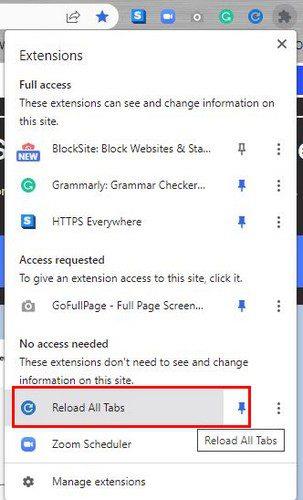
Jakmile je rozšíření připnuto, klikněte na rozšíření a uvidíte, jak se všechny karty Chrome aktualizují současně. To je všechno.
Závěr
Jsou chvíle, kdy potřebujete obnovit karty Chrome. Místo toho, abyste ztráceli čas a osvěžovali je jednoho po druhém, existuje rychlejší způsob. Můžete použít kombinaci klávesnice, nebo si nainstalovat rozšíření. Možná se prohlížeč z nějakého důvodu zbláznil a vy jste nuceni vše aktualizovat. Nyní si můžete vybrat způsob, který je pro vás jednodušší.